縦断図
「縦断図」に必要な「計画高」・「横断勾配」・「拡幅量」の入力と、作成した「縦断図」を印刷します。
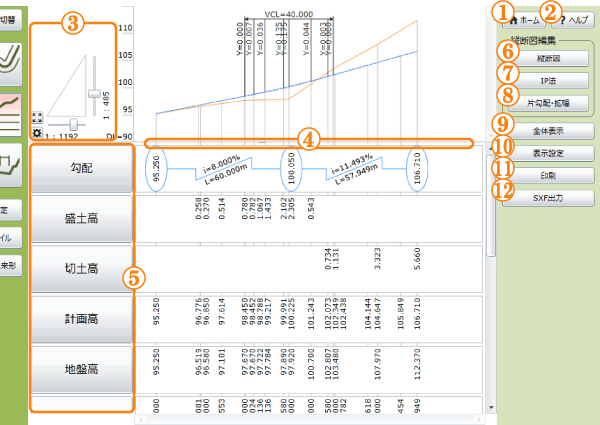 縦断図画面
縦断図画面
| 1.「ホーム」ボタン | ホームに戻ります。アプリケーションの変更が可能になります。 |
|---|---|
| 2.「ヘルプ」ボタン | 「縦断図」各種ボタンの機能・操作マニュアルを表示します。 |
| 3.「縦断図」縮尺バー |
「縦断図」の縦と横の縮尺を別々に設定します。 また、「全体表示」ボタンと、「表示設定」ボタンを利用できます。 |
| 4.「画面分割」バー | 「縦断図」の表示領域と、データの表示領域を変更します。 |
| 5.「項目」ボタン | 各ボタンが表示している内容を入力する画面を表示します。 |
| 6.「縦断図」ボタン |
「測点」・「地盤高」・「計画高」・「バーチカル曲線」を入力する画面を表示します。 詳細については、縦断図編集画面並びに縦断図の入力を参照してください。 |
| 7.平面線形入力ボタン |
最後に使用した平面線形の入力方法によって、「IP法」「要素法」「片押法」のいずれかの編集画面を表示します。 詳細については、 IP法編集画面、要素法編集画面、片押法編集画面を参照してください。 |
| 8.「片勾配・拡幅」ボタン |
「横断勾配」・「拡幅量」を入力する画面を表示します。 詳細については、片勾配摺付・曲線部拡幅編集画面並びに片勾配摺付・曲線部拡幅の入力を参照してください。 |
| 9.「全体表示」ボタン | 「縦断図」の全体が表示できる縮尺に変更して再表示します。 |
| 10.「表示設定」ボタン |
「縦断図」に表示する項目を設定する画面を表示します。 詳細については、縦断図表示設定画面を参照してください。 |
| 11.「印刷」ボタン |
「縦断図」の「印刷設定」と「印刷」をします。 詳細については、縦断図印刷設定画面を参照してください。 |
| 12.「SXF出力」ボタン |
作成した「縦断図」をSXF形式のファイルで出力します。 詳細については、SXF出力設定画面(縦断図)を参照してください。 |
概要
「縦断図」データの入力により、任意点の「計画高」・「勾配」・「幅員」を求められます。
操作方法
「計画高」の情報が入っていない場合は、「縦断図」ボタンをクリックしてください。
「縦断図」縮尺バー
「縦断図」縮尺バーをドラッグすることで、縦方向の縮尺と、横方向の縮尺を別々に変更することが出来ます。
「1:200」や「1:500」と表示している箇所をクリックすると、縦断図表示設定画面を表示します。
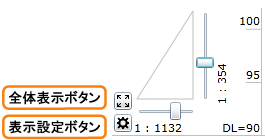 「縦断図」縮尺バー
「縦断図」縮尺バー
「画面分割」バー
「画面分割」バーを上下にドラッグすることで、「縦断図」の表示領域と、データの表示領域を変更します。
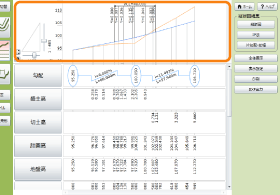 「画面分割」バーの初期の状態
「画面分割」バーの初期の状態
|
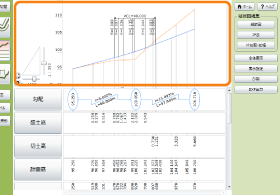 「画面分割」バーを移動した状態
「画面分割」バーを移動した状態
|
「項目」ボタン
各項目のボタンを押すと、その項目の入力画面を表示します。
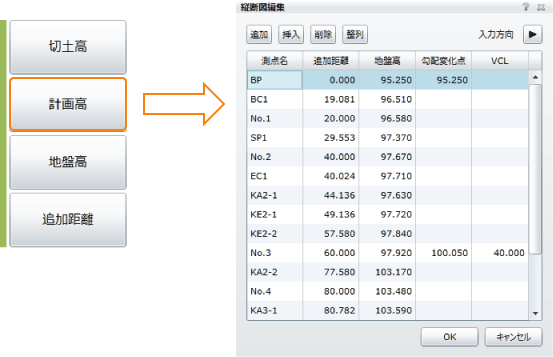 「計画高」ボタンを押すと、「縦断図編集画面」を表示
「計画高」ボタンを押すと、「縦断図編集画面」を表示
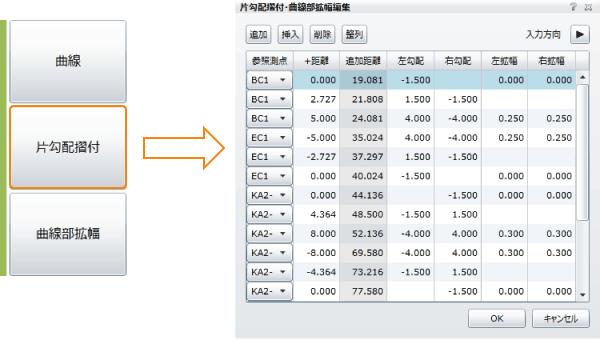 「片勾配擦付」ボタンを押すと、「片勾配擦付・曲線部拡幅編集画面」を表示
「片勾配擦付」ボタンを押すと、「片勾配擦付・曲線部拡幅編集画面」を表示